La migración de datos cuando cambiamos de ordenador suele ser uno de los procesos más importante y engorrosos, sobre todo si queremos tener toda nuestra información en el nuevo equipo. Sin embargo dicha migración se vuelve mucho más complicada en cuanto nos encontramos con aplicaciones como Skype. Al contrario de lo que muchos puedan creer, cuando instalamos Skype en un nuevo ordenador e iniciamos sesión con nuestra cuenta de Skype, nuestras conversaciones anteriores (historial de conversaciones de Skype) simplemente no se encontrarán.
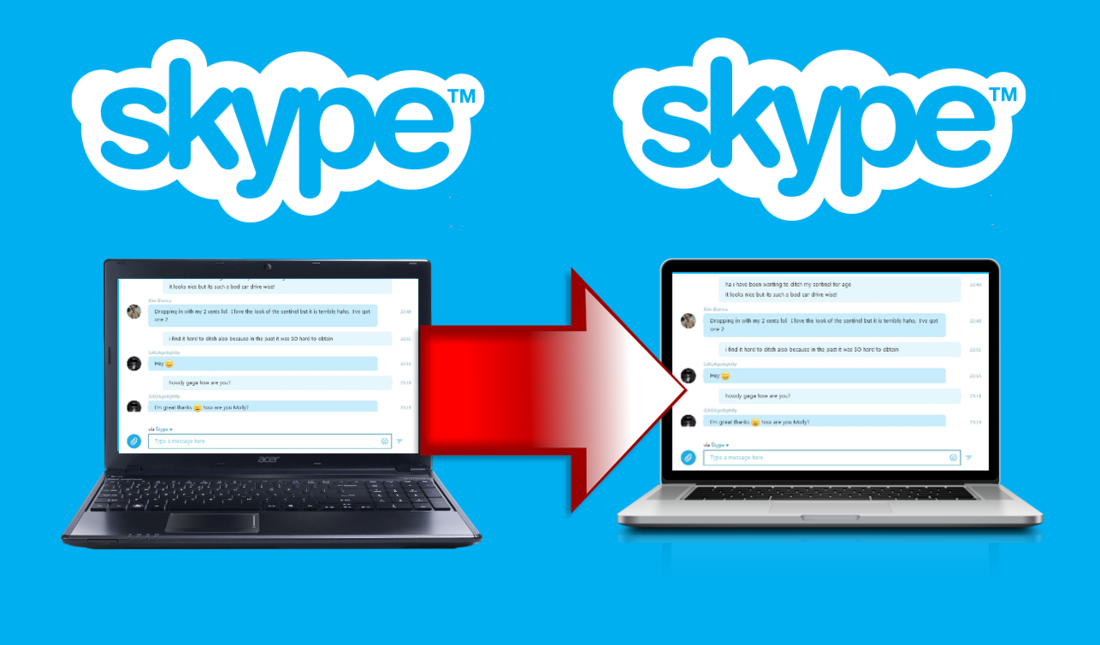
Relacionado: Como poner fondos personalizados en videollamadas de Skype
Esto se debe a que el programa Skype almacena el historial de de chats de manera local en tu ordenador en lugar de guardarlo en la nube. Esto impide que al instalar e iniciar sesión con tu cuenta de Skype en otro ordenador, no tengas acceso a dicho historial. Por lo tanto, ahora nos podemos hacer la siguiente pregunta: ¿Es posible mantener mi historial de conversaciones antiguo de Skype en mi nuevo ordenador?
La respuesta es un rotundo Sí, el único inconveniente es que lo tendremos que hacer de manera manual. No obstante antes de continuar con el tutorial debes tener en cuenta una serie de cosas. En el momento en el que empecemos a utilizar nuestra cuenta de Skype en nuestro nuevo ordenador, un nuevo historial de Chats se creará en dicho ordenador con las conversaciones que lleves a cabo a partir de ahora en ese equipo.
Esto significa que si migramos el antiguo historial de conversaciones de Skype de nuestro antiguo ordenador al nuevo, perderemos las conversaciones que ya hayamos empezado a realizar en nuestro nuevo ordenador. En este caso, lo más aconsejable sería fusionar los dos historiales de conversaciones de Skype (Antiguo y Nuevo), aquí tienes cómo hacerlo: Cómo unificar chats de Skype de dos ordenadores diferentes.
Sin embargo en el caso de que aún no hayamos empezado a usar nuestra cuenta de Skype en el nuevo ordenador, podremos proceder a la migración del historial de Chats de Skype de nuestro antiguo ordenador al nuevo y poder acceder a las conversaciones antiguas realizadas con nuestros contactos. A continuación te mostramos cómo hacerlo.
Transferir el historial de chat de tu ordenador antiguo al nuevo:
Antes de nada, debemos tener claro es que el historial de chat es exclusivo de cada una de las cuentas de Skype que hayas usado en un ordenador, es decir cada cuenta de usuarios posee un historial exclusivo. Este historial se almacena en nuestro ordenador como un archivo de base de datos. Concretamente el archivo main.db.
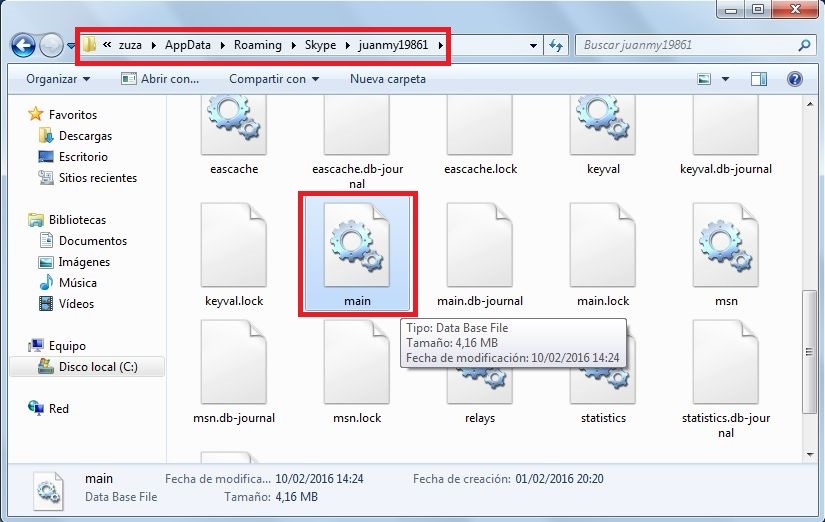
Pues bien, lo primero que tenemos que hacer será instalar Skype en nuestro nuevo ordenador e iniciar sesión con la cuenta de usuario de la que queremos migrar las conversaciones. Una vez hecho esto, solo tendrás que cerrar el programa Skype.
El siguiente paso será dirigirnos a nuestro antiguo ordenador y copiar el archivo main.db de nuestro perfil de Skype. Este archivo tal y como hemos mencionado es exclusivo de cada usuario. Para acceder a él deberás dirigirte a la siguiente ruta que variará en función del sistema operativo que tengas instalado en tu ordenador.
Localización la carpeta que contiene el historial en Windows XP:
C:\Documents and Settings\NombreDeUsuarioWindows\Application Data\Skype\NombreDeUsuarioSkype
Localización la carpeta que contiene el historial en Windows Vista:
C:\Users\NombreDeUsuarioWindows\AppData\Roaming\Skype\NombreDeUsuarioSkype
Localización la carpeta que contiene el historial en Windows 7:
C:\Users\NombreDeUsuarioWindows\AppData\Roaming\Skype\NombreDeUsuarioSkype
Localización la carpeta que contiene el historial en Windows 10 y Windows 8:
C:\Users\NombreDeUsuarioWindows\AppData\Local\Packages\Microsoft.SkypeApp\Localstate\NombreDeUsuarioSkype
Una vez dentro de la carpeta de usuario de Skype debes copiar el archivo main.db y pegarlo en una memoria USB, enviarlo a tu correo electrónico o bien subirlo a la nube. Este archivo deberá ser enviado al nuevo ordenador y pegarlo en la carpeta de tu cuenta de usuario de Skype. Tal y como hemos mencionado, esta carpeta se encuentran en las rutas mostradas anteriormente y que dependerá del sistema operativo que tengas instalado en tu nuevo ordenador.
Al pegar el antiguo main.db en la carpeta del nuevo PC se mostrará un mensaje en el que serás preguntado sobre si deseas sustituir el actual archivo o mantener ambos archivos. En este caso el archivos debe ser sustituido. Por eso, si lo prefieres, puedes eliminar el archivos main.db de la carpeta del nuevo ordenador antes de pegar el antiguo archivo.
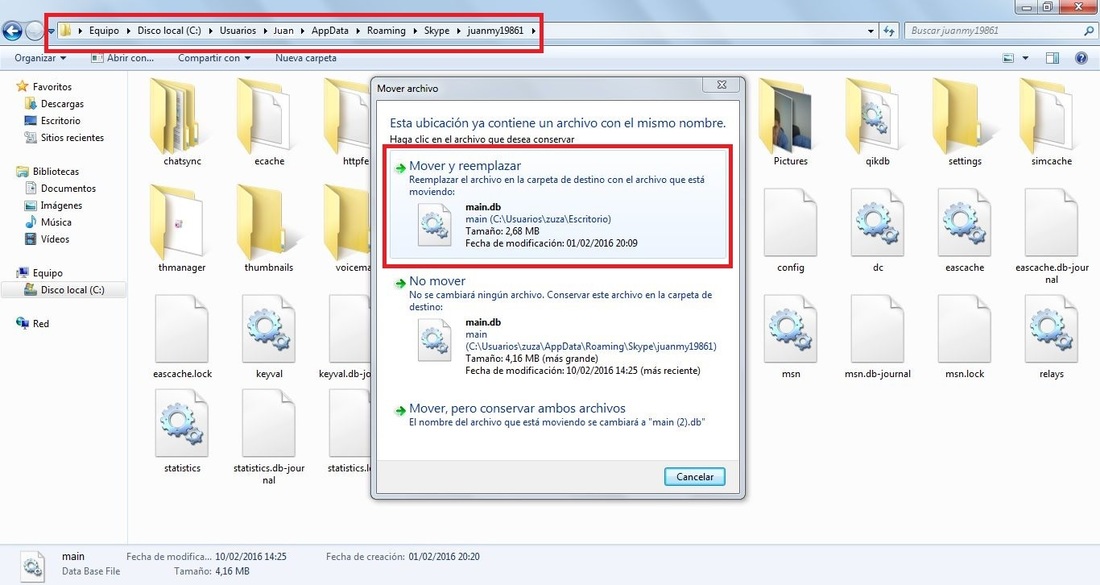
Una vez que el archivo ha sido sustituido, el siguiente y último paso será abrir de nuevo el programa Skype e iniciar sesión con nuestra cuenta. Una vez dentro verás como el historial de conversaciones antiguo ha sido restituido y por lo tanto podrás acceder a las conversaciones antiguas mantenidas con cualquiera de tus contactos.
